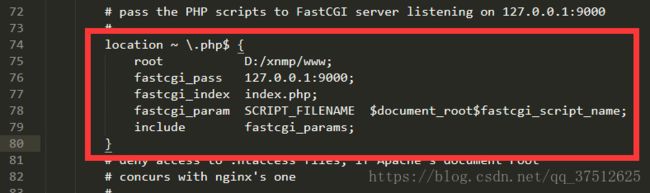win下nginx+php7+mysql配置
#下载安装包
#Nginx
1、网址:http://nginx.org/en/download.html
2、下载Stable version下面的:nginx/Windows-1.14.0
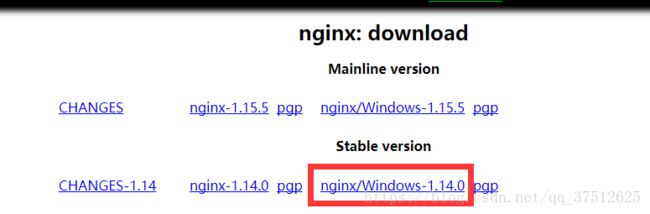
#php
1、网址:https://windows.php.net/download#php-7.2
2、下载VC15 x64 Non Thread Safe下面的:Zip[24.31MB]
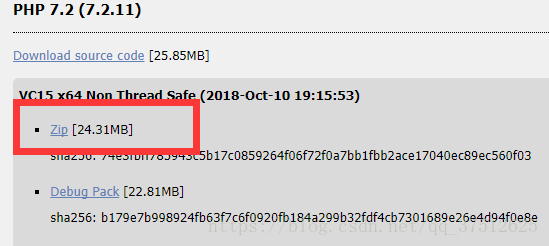
#mysql
1、网址:https://dev.mysql.com/downloads/mysql/5.7.html#downloads
2、下载Windows (x86, 64-bit), ZIP Archive
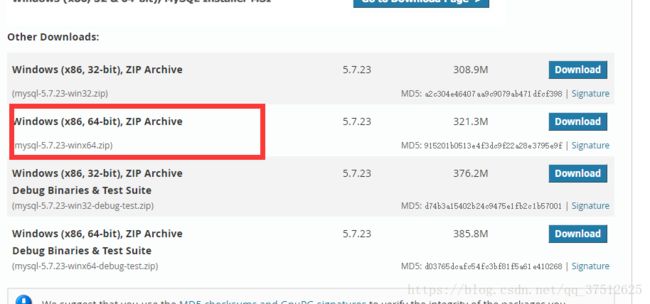
#把下载好的安装包,全部放到同一个文件夹里面并解压,并且改名;同时创建www文件夹,里面写一个index.php文件;内容为:
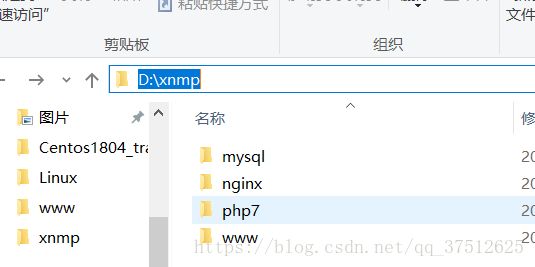
#nginx安装和配置
1、我在这里创建 D:/wnmp/www 作为我服务器的根目录
2、用文本编辑器打开:D:/wnmp/nginx/conf 下的nginx.conf文件。修改内容如下:
第一处:添加这三行,意义为:让nginx可以显示目录文件。
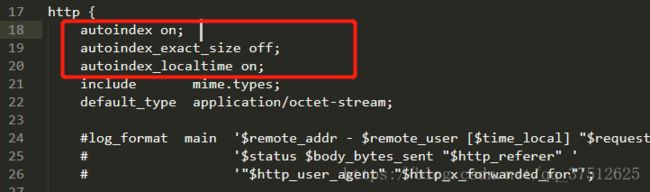
autoindex on;
autoindex_exact_size off;
autoindex_localtime on;
第二处:更改目录,以自己的实际目录为准
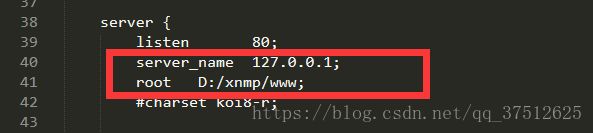
第三处:添加这几行,意义为:让服务器支持rewrite服务,后面要用到。注意:我这个是多级目录,如图,所以写成/thinkcmf/public,记住,要定位到index.php的位置。

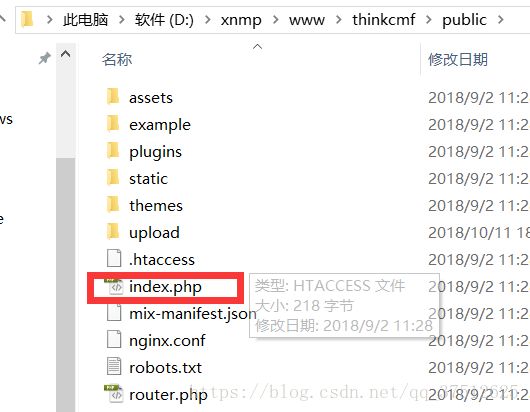
官方文档配置解释:
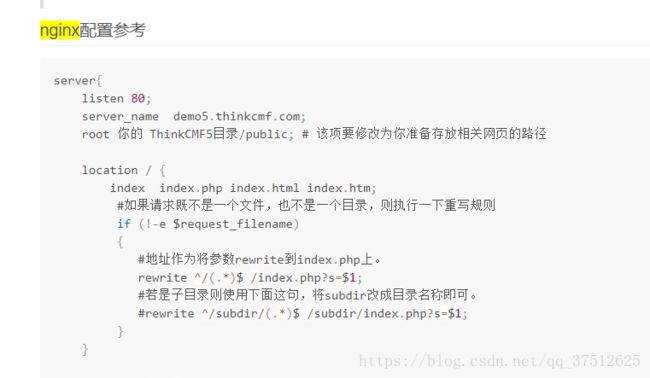
if (!-e $request_filename)
{
rewrite ^/thinkcmf/public/(.*)$ /thinkcmf/public/index.php?s=$1;
}
第四处:添加这几行代码,因为nginx运行多次后,他会出现一个图标找不到的错误,原因不明,我们直接屏蔽这个错误。
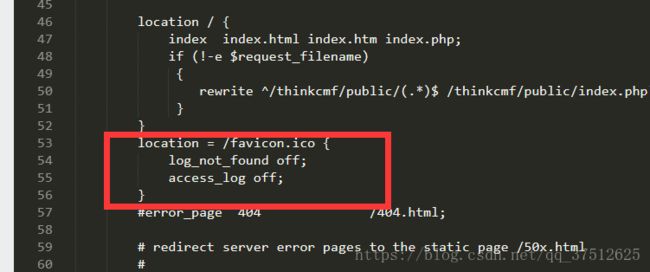
location = /favicon.ico {
log_not_found off;
access_log off;
}
location ~ \.php$ {
root D:/xnmp/www;
fastcgi_pass 127.0.0.1:9000;
fastcgi_index index.php;
fastcgi_param SCRIPT_FILENAME $document_root$fastcgi_script_name;
include fastcgi_params;
}
3、nginx配置完成!保存配置文件。
#php安装与配置
1、将D:\xnmp\php7下的php.ini-development文件复制一份并改名为php.ini
2、用文本编辑器将它打开php.ini
3、将;extension_dir = "ext"改为extension_dir = “D:/wnmp/php7/ext”。(以自己的实际目录为准)
5、将;cgi.fix_pathinfo=1去掉前面“;”:cgi.fix_pathinfo=1(使nginx能够支持php)
6、将;date.timezone = 改为;date.timezone = Asia/Shanghai(时间配置)
7、如图,把扩展都装上,去掉前面分号即为装上。
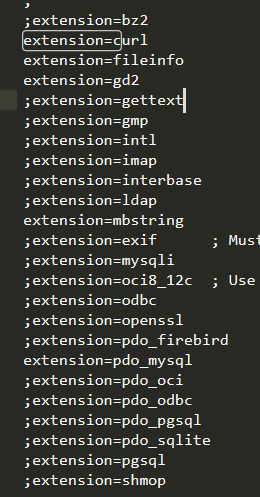
8、最重要的一点!!!!将php.ini文件复制到C:/windows目录下!在我电脑上它识别不到我安装目录下面的php.ini。php启动的时候,会先找C:/windows下的php.ini。如果找不到才会到安装目录下找。复制了就对了!!!!切记!!!!!
#mysql的安装与配置
1、解压压缩包放到自己的目录下,不用配置my.ini,网上都是骗人的。
2、以管理员方式打开cmd。切换到D:/mysql/bin目录下(备注:windows下切换到d盘命令为:d: 切换目录为cd mysql)
3、输入命令,安装:mysqld install
4、再输入,生成data文件夹:mysqld --initialize
5、再输入,启动服务:net start mysql
6、停止服务:net stop mysql
7、在D:/mysql/bin输入命令,启动安全模式:mysqld –skip-grant-tables。不要关闭窗口,在D:/mysql/bin启动另外一个cmd窗口。
8、输入mysql -u root,直接按回车键,进入mysql
9、输入sql语句如下:
mysql> use mysql; //显示Database changed
mysql> update user set authentication_string=password("123456") where user="root"; //显示:Query OK,1 rows affected(0.01 sec) Rows matched:1 Changed:1 Warnings:1
mysql> flush privileges; //显示:Query OK,0 rows affected (0.00 sec)
mysql> quit
10、关闭。重新开启mysql服务,重新打开一个cmd窗口进入mysql。登录后,需要在正常模式下,再设一次root用户的密码,输入:set password=password(‘123456’);
11、mysql配置完毕。
#运行nginx+php
1、命令行php目录下键入 php-cgi.exe -b 127.0.0.1:9000 -c C:/windows/php.ini;然后不要关闭窗口
2、命令行nginx目录下键入start nginx
3、打开浏览器输入:127.0.0.1
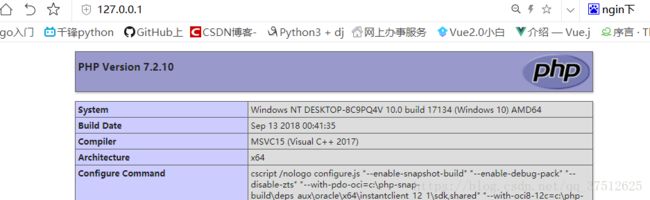
4、配置环境nginx+php成功!
#配置thinkcmf
1、thinkcmf下载地址:https://github.com/thinkcmf/thinkcmf
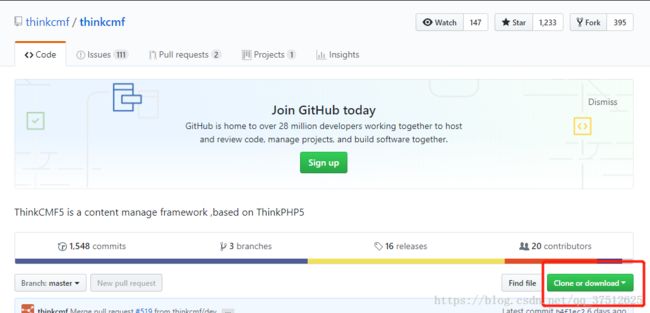
2、解压后放在自己前面配置的目录下并改名:
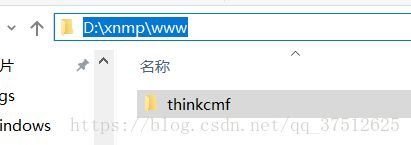
3、接下来,把index.php的文件删掉,然后打开网页127.0.0.1。
进入http://127.0.0.1/thinkcmf/public/这个目录下。因为前面都已经先配置好。所以直接进行傻瓜式安装就 OK了。